Title
Problema
Tenemos tres gráficos con distintos números de barras y queremos que el ancho de la barra sea el mismo en las tres.
par(mfrow=c(1,3));
par(mar=c(9,6,4,2)+0.1);
barcenter1<- barplot(c(1,2,3,4,5));
mtext("Average Emergent", side=2, line=4);
par(mar=c(9,2,4,2)+0.1);
barcenter2<- barplot(c(1,2,3));
par(mar=c(9,2,4,2)+0.1);
barcenter3<- barplot(c(1,2,3,4,5,6,7));
Solución
- Primer intento
Corregimos parcialmente el problema con los argumentos xlim = c(0, 1), width = 0.1. Sin embargo se puede apreciar que el ancho no es exactamente el mismo.
width - optional vector of bar widths. Re-cycled to length the number of bars drawn. Specifying a single value will have no visible effect unless xlim is specified.
par(mfrow = c(1, 3))
par(mar = c(9, 6, 4, 2) + 0.1)
barcenter1 <- barplot(c(1, 2, 3, 4, 5), xlim = c(0, 1), width = 0.1)
mtext("Average Emergent", side = 2, line = 4)
par(mar = c(9, 2, 4, 2) + 0.1)
barcenter2 <- barplot(c(1, 2, 3), xlim = c(0, 1), width = 0.1)
par(mar = c(9, 2, 4, 2) + 0.1)
barcenter1 <- barplot(c(1, 2, 3, 4, 5, 6, 7), xlim = c(0, 1), width = 0.1)
Segundo intento
Introducimos ceros para que respete el espacio.
par(mfrow = c(1, 1)) # Reiniciamos los parámetros gráficos
df <- data.frame(barcenter1 = c(1, 2, 3, 4, 5, 0, 0),
barcenter2 = c(1, 2, 3, 0, 0, 0, 0),
barcenter3 = c(1, 2, 3, 4, 5, 6, 7))
barplot(as.matrix(df), beside = TRUE)
Con
ggplot2:
df <- data.frame(x = c(1, 2, 3, 4, 5, 1, 2, 3, 1, 2, 3, 4, 5, 6, 7),
y = c(rep("bar1", 5), rep("bar2", 3), rep("bar3", 7)))
library(ggplot2)
ggplot(data = df, aes(x = x, y = x)) +
geom_bar(stat = "identity") +
facet_grid(~y)
Alternativa
Si en lugar de tres gráficos propiamente dichos queremos mostrarlos sin que haya separación por las barras en blanco entre ellas, creamos un gráfico único con espacio con dos separaciones por NAs.
x <- c(1, 2, 3, 4, 5, NA, 1, 2, 3, NA, 1, 2, 3, 4, 5, 6, 7)
barplot(x)
Referencias









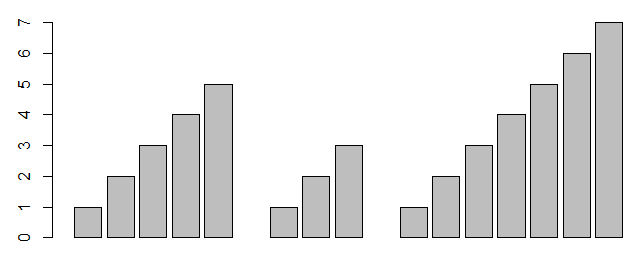








 Nube de datos
Nube de datos